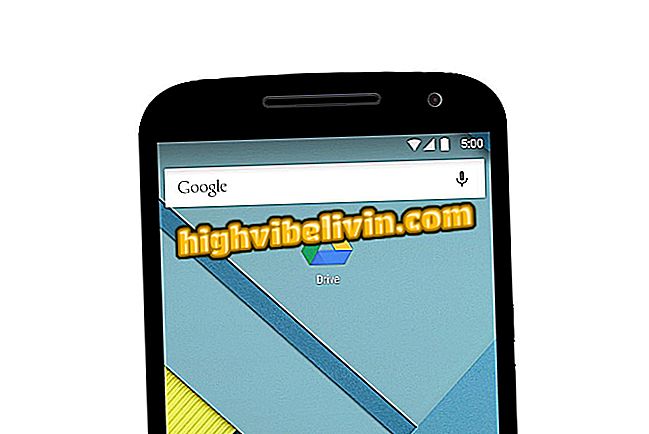Windows Store laster ikke inn? Fire tips for å løse PC-problem
Windows 10-butikken bringer sammen apps, spill, filmer og musikk for å laste ned til datamaskinen din, men kan presentere irriterende krasjer som forhindrer bruk. Uten åpenbar grunn kan Windows Store-programmet ikke laste inn innholdet eller til og med åpne på PCen, slik at du ikke kan laste ned programmer som er trygge og verifiserte av Microsoft. Noen av feilene kan løses med enkle tiltak. Se fire tips for å løse eventuelle feil i den offisielle Windows-butikken.
Før du fortsetter, er det viktig å kontrollere at Windows 10 er oppdatert, og at driverne for skjermkortet ditt er det siste.
Slik endrer du butikkregionen i Windows 10

Windows Store
1. Fjern hurtigbufferen
Det enkleste trekket fjerner filer som er akkumulert i Windows Store-appen over tid. Slik fjerner du appbufferen:
Trinn 1. Åpne Start-menyen og skriv "Kjør". Klikk for å åpne verktøyet;

Åpne kjøre
Trinn 2. Skriv inn kommandoen under og trykk '' Enter '':
wsreset

Fjern hurtigbufferen i Windows Store
2. Deaktiver proxy
Hvis hurtigrengjøring ikke løser problemet, må du kontrollere at det ikke er noen proxy aktivert i innstillingene og Internett.
Trinn 1. Gå til Windows-innstillingene og klikk på elementet "Nettverk og Internett";

Få tilgang til Internett-alternativene
Trinn 2. I sidemenyen, bla til slutten i "Proxy" og deaktiver nøkkelen ved siden av "Bruk en proxy-server".

Deaktiver proxy
3. Tilbakestill applikasjonen
Et annet alternativ for å prøve å løse problemet er å gjenopprette Windows Store-appen til sine opprinnelige innstillinger. For å gjøre dette, følg trinnvise instruksjonene.
Trinn 1. I PC-innstillingene, gå til "Apps" -alternativet;

Få tilgang til PC-programalternativer
Trinn 2. Bla til Windows-butikken og klikk for å utvide. Deretter klikker du på "Avanserte alternativer";

Åpne appinnstillingsvinduet
Trinn 3. Velg alternativet "Gjenopprett" i appalternativer-vinduet.

Gjenopprett søknad
4. Registrere søknaden på nytt
Et annet alternativ, hvis de andre har feilet, er å registrere butikkprogrammet en gang til på datamaskinen. Prosedyren gjøres ved hjelp av en kode i kommandoprompt (cmd).
Trinn 1. Åpne Start-menyen og skriv "cmd". Høyreklikk i kommandoprompt og velg "Kjør som administrator";

Kjør kommandoprompt som administrator
Trinn 2. I prompt-vinduet skriver du inn følgende kommando og trykker på '' Enter '' for å utføre operasjonen:
PowerShell -ExecutionPolicy Ubegrenset -Command "& {$ manifest = (Get-AppxPackage Microsoft.WindowsStore) .InstallLocation + '\ AppxManifest.xml'; Add-AppxPackage -DisableDevelopmentMode -Register $ manifest}"

Registrer Windows Store på nytt
På slutten av prosessen, start datamaskinen på nytt og prøv å åpne Windows Store igjen for å sjekke om operasjonen er tilbake til normal.